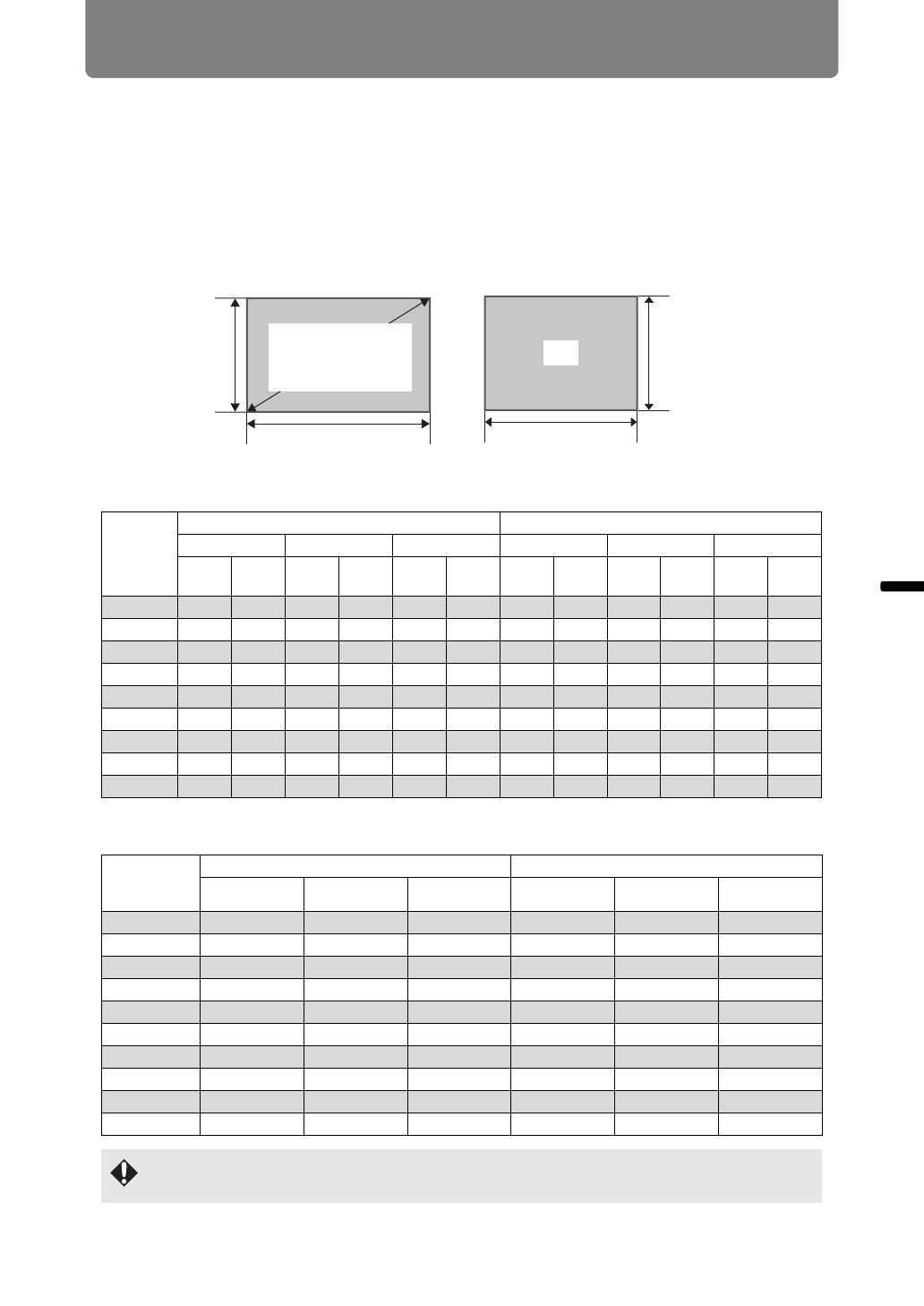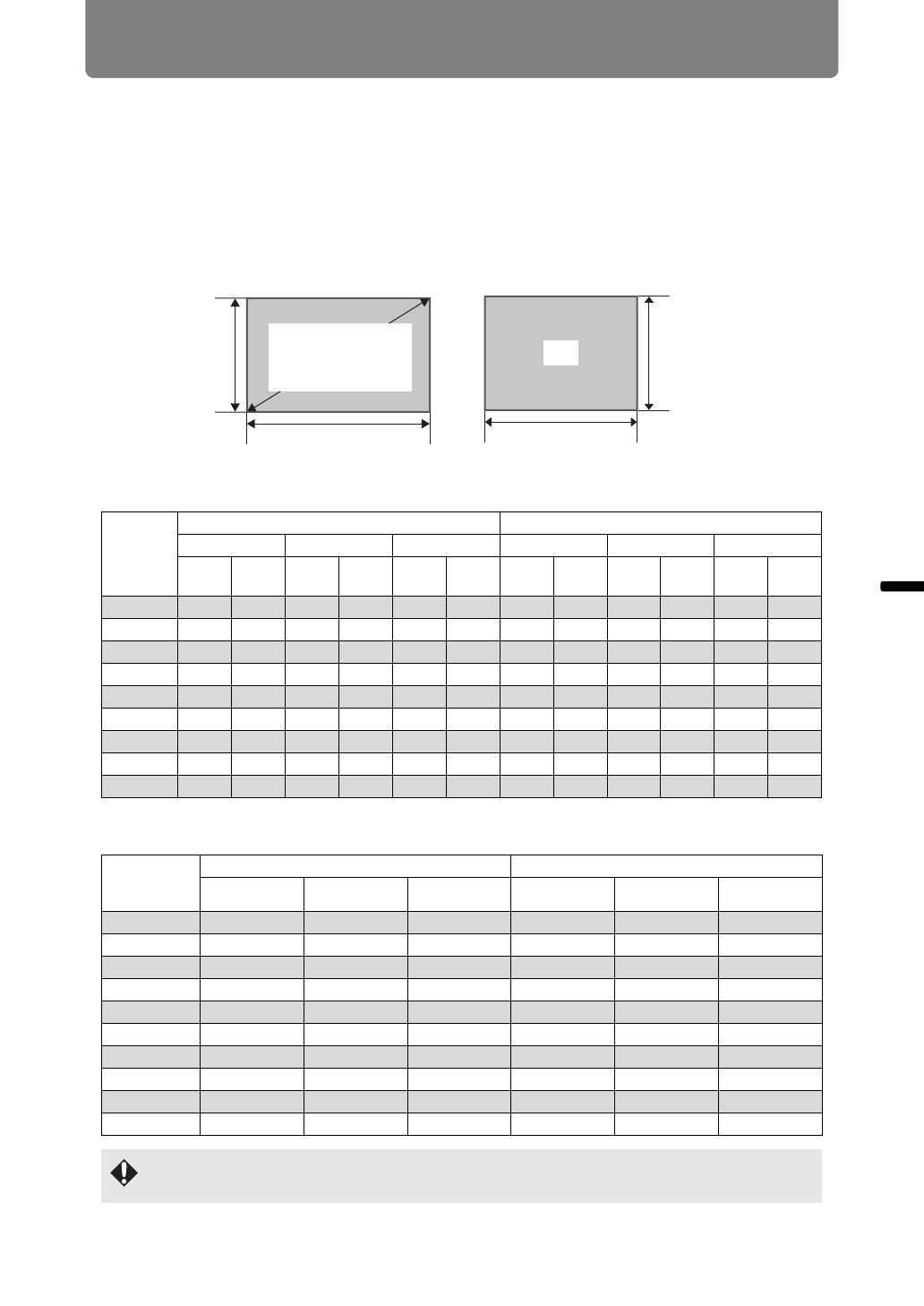
Procedimiento de instalación
133
Instalación y mantenimiento Instalación
Relación entre el tamaño de la imagen y la
distancia de proyección
El tamaño de las imágenes proyectadas viene determinado por el nivel de zoom,
que a su vez depende de la distancia entre el proyector y la pantalla. (El zoom de
WUX450/WX520 es óptico, mientras que el de WUX400ST/WX450ST es
electrónico.) Consulte la siguiente tabla para determinar la distancia entre el
proyector y la pantalla.
WUX450/WX520
Distancia de proyección (m)
WUX400ST/WX450ST
Distancia de proyección (m)
Tamaño
de la
imagen
(diagonal)
WUX450 WX520
16:10 16:9 4:3 16:10 16:9 4:3
Límite
ancho
Límite
tele
Límite
ancho
Límite
tele
Límite
ancho
Límite
tele
Límite
ancho
Límite
tele
Límite
ancho
Límite
tele
Límite
ancho
Límite
tele
40 1,2 2,2 1,2 2,2 1,4 2,4 1,2 2,2 1,3 2,3 1,4 2,5
50 1,5 2,7 1,5 2,8 1,7 3,1 1,5 2,8 1,6 2,8 1,7 3,1
60 1,8 3,2 1,9 3,3 2,0 3,7 1,8 3,3 1,9 3,4 2,1 3,8
80 2,4 4,3 2,5 4,4 2,7 4,9 2,5 4,4 2,5 4,6 2,8 5,0
100 3,0 5,4 3,1 5,5 3,4 6,1 3,1 5,5 3,2 5,7 3,5 6,3
150 4,5 8,1 4,6 8,3 5,1 9,2 4,6 8,3 4,7 8,5 5,2 9,4
200 6,0 10,8 6,2 11,1 6,8 12,2 6,2 11,1 6,3 11,4 7,0 12,6
250 7,5 13,5 7,7 13,9 8,5 15,3 7,7 13,9 7,9 14,2 8,7 15,7
300 9,0 16,2 9,3 16,6 10,2 18,3 9,2 16,6 9,5 17,1 10,5 18,8
Tamaño de la
imagen
(diagonal)
WUX400ST WX450ST
16:10 16:9 4:3 16:10 16:9 4:3
30 0,35 0,36 0,40 0,36 0,37 0,41
40 0,47 0,49 0,54 0,49 0,50 0,55
50 0,60 0,61 0,68 0,61 0,63 0,69
60 0,72 0,74 0,81 0,74 0,76 0,83
80 0,96 0,99 1,09 0,98 1,01 1,12
100 1,20 1,24 1,36 1,23 1,27 1,40
150 1,81 1,86 2,05 1,86 1,91 2,10
200 2,42 2,49 2,74 2,48 2,55 2,81
250 3,03
3,11 3,43 3,10 3,19 3,52
300
3,64
— — 3,73 — —
El rango recomendado para WUX400ST/WX450ST es válido para imágenes de entre 50
y 200 pulgadas.
Altura
Anchura Anchura
Altura
16:9 / 16:10
Tamaño de la
imagen (diagonal)
4:3